Installer le logiciel avec sélection de la langue - Installation directe[Outdated translation - Switch to English or German]
Installer le logiciel avec sélection de la langue :
- 1
- Mettre la machine en service avec l'interrupteur principal.
- La fenêtre BootOkc s'ouvre.
- 2
- Pendant le démarrage à chaud, appuyer sur la touche Basic Settings.
- Le démarrage à chaud automatique s'arrête.
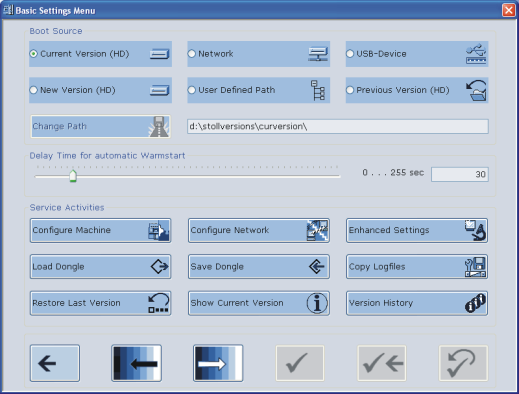
|
Touche |
Fonction |
|---|---|
|
|
Terminer le processus de réglage sans faire de sauvegarde |
|
|
Enregistrer le réglage |
|
|
Enregistrer le réglage et terminer le processus de réglage |
|
|
Retour au réglage sauvegardé précédemment. |
- 3
- Dans la zone , sélectionner une source pour les données d'installation.
|
Touche |
Fonction |
|---|---|
|
Current Version (HD) |
Réinstallation de la version existante. |
|
New Version (HD) |
Installation d'une nouvelle version. |
|
Previous Version (HD) |
Installation de la version précédente. |
|
Réseau |
Installation du logiciel via le lecteur réseau. |
|
USB Device |
Installation d'une version depuis un appareil externe raccordé à la douille USB. |
|
User Defined Path |
Installation d'un répertoire défini par l'utilisateur |
|
Change Path |
Touche de sélection d'un répertoire. |
- 4
- Confirmer l'entrée avec
 .
. - 5
- Dans la fenêtre BootOkc, appuyer sur la touche souhaitée .
- Installation :
sans possibilité de modifier les paramètres de la machine. - Installation and Configuration :
avec possibilité de modifier les paramètres de la machine.
Résultat :
La fenêtre User Message (INSTALLATION STARTED!) s'ouvre et le chemin vers les données d'installation s'affiche.
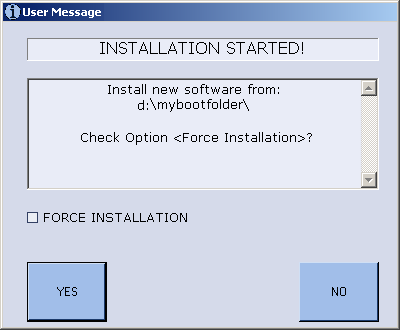
- 6
 FORCE INSTALLATION:
FORCE INSTALLATION:
Réinstaller complètement le système d'exploitation ou le réparer.
- ou - FORCE INSTALLATION:
FORCE INSTALLATION:
Installer rapidement les données qui ont été modifiées.- 7
- Afin de confirmer l'installation, appuyer sur la touche YES.
- Dans la fenêtre User Message (ATTENTION!) s'affiche le numéro de version du système d'exploitation Stoll sélectionné.
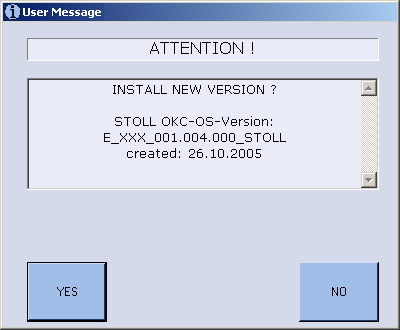
Le système d'exploitation Stoll qui est installé est écrasé.
- 8
- Confirmer avec la touche YES.
- La fenêtre Install Languages s'ouvre.
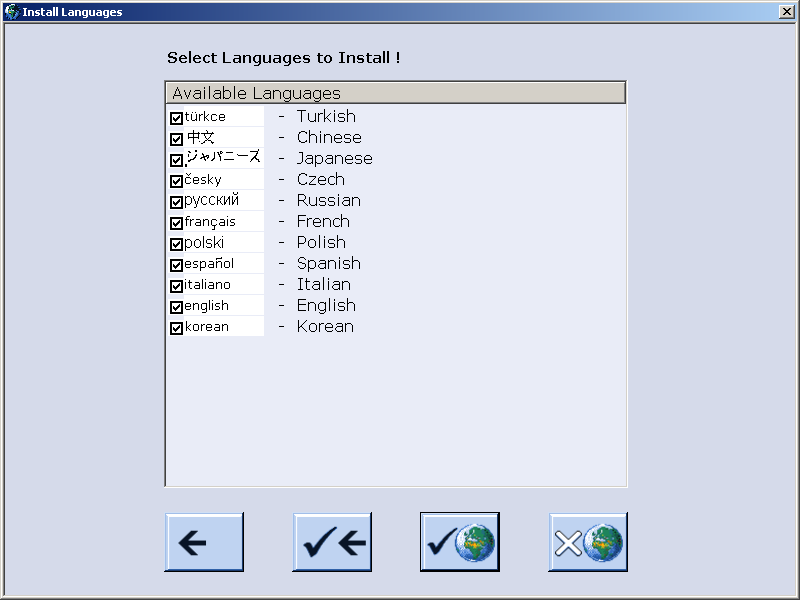
- 9
- Sélectionner la/les langue(s) souhaitée(s).
- Appuyer sur la touche
 si toutes les langues doivent être sélectionnées.
si toutes les langues doivent être sélectionnées. - Appuyer sur la touche
 si aucune langue ne doit être sélectionnée.
si aucune langue ne doit être sélectionnée.
Note : C'est la langue allemand qui est automatiquement installée.
- 10
- Confirmer la sélection de la langue avec
 .
.
- Le processus d'installation est lancé.
Avec la sélection Installation dans la boîte de dialogue BootOkc, les fenêtres de la configuration de la machine ne sont pas affichées.
La fenêtre Lancer les courses de référence s'ouvre.
Effectuer la configuration de la machine :
- La fenêtre Langue s'ouvre.
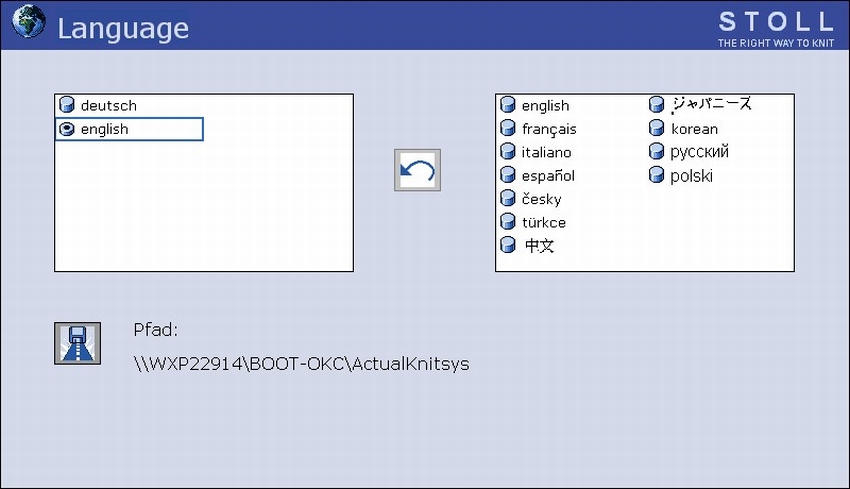
- 1
- Reprendre éventuellement les langues du tableau à droite dans le tableau à gauche avec la touche
 .
.
Peut être aussi effectué ultérieurement.
- 2
- Sélectionner la langue de dialogue dans le tableau de gauche.
- 3
- Confirmer la sélection.
- 4
- Commuter à la fenêtre suivante.
- La fenêtre Configurat. de la mach. apparaît.
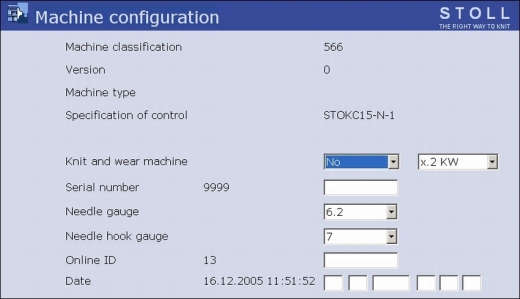
Les données sont ajustées de l'usine et ne sont pas changé.
- 5
- Si nécessaire, modifier Online ID et la date.
- 6
- Commuter à la fenêtre suivante.
- La fenêtre Configurat. de la mach. 2 apparaît.
Les données sont ajustées de l'usine et ne sont pas changé.
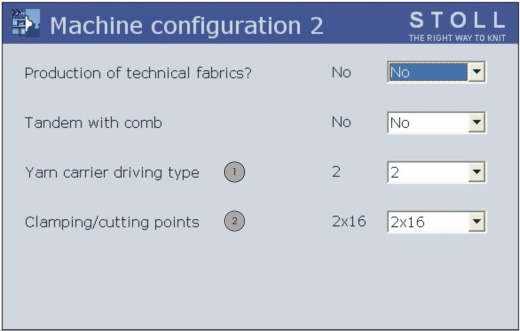
|
N° |
Fonction | |
|---|---|---|
|
|
Tandem avec peigne | |
|
Non |
Type de fonctionnement pour la CMS 822 : Couplage large sans peigne (tandem) | |
|
Oui |
Type de fonctionnement pour la CMS 822 : Couplage large avec peigne (tandem) | |
|
1 |
Indique quel entraînement des guide-fils (barre aimantée) est présent | |
|
Type 1 |
Entraînement des guide-fils
| |
|
Type 2 |
Entraînement des guide-fils
| |
|
2 |
Indication du nombre de points de pince et de coupe | |
|
2 x 8 |
Pour les machines avec chacune 8 points de pince et de coupe à droite + à gauche | |
|
2 x 16 |
Pour les machines avec chacune 16 points de pince et de coupe à droite + à gauche | |
|
2 x 16/8 |
Pour les machines avec chacune 16 points de pince et de coupe dont seule 1 point de pince et de coupe sur 2 doit être utilisé. | |
- 7
- Commuter à la fenêtre suivante.
- La fenêtre Options des machines apparaît. Les données sont ajustées de l'usine.
Erreur de fonctionnement de la machine !
La présence ou la non-présence d’options de la machine doit être indiquée de manière correcte, car sinon une erreur de fonctionnement de la machine est possible.
- 8
- Modifier éventuellement les données et confirmer les modifications.
- 9
- Commuter à la fenêtre suivante.
- La fenêtre Paramètres de la machine est affichée.
Les données sont ajustées de l'usine.
- 10
- Modifier éventuellement les données et confirmer les modifications.
- 11
- Commuter à la fenêtre suivante.
- La fenêtre Paramètres de la fonture est affichée.
Les données sont ajustées de l'usine.
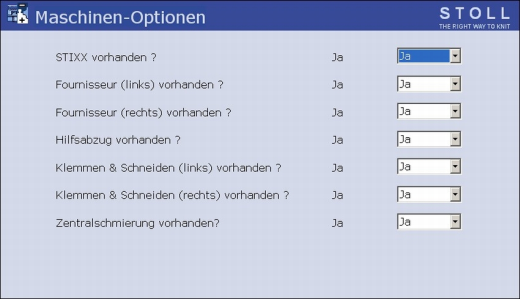
- 12
- Modifier éventuellement les données et confirmer les modifications.
- 13
- Commuter à la fenêtre suivante.
- La fenêtre Valeurs NPK apparaît. Les données sont ajustées de l'usine.
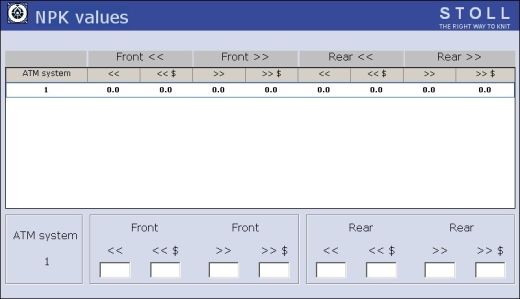
- 14
- Si vous voulez travailler avec des valeurs NPK autres, modifier les valeurs et confirmer les modifications.
- 15
- Commuter à la fenêtre suivante.
- La fenêtre Configuration Knit Report est affichée.
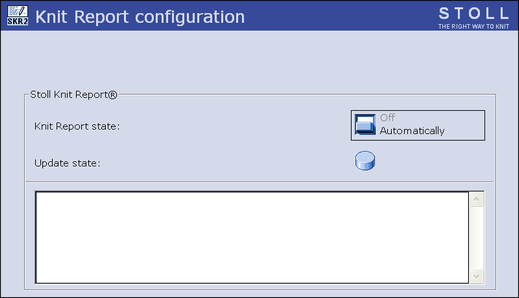
- 16
- Si vous voulez travailler avec autres réglages, modifier les réglages et confirmer les modifications.
Afin d'activer / de désactiver le contrôle du temps de marche et/ou la mesure du temps de marche, utiliser les touches de fonction supplémentaires.
- 17
- Commuter à la fenêtre suivante.
- La configuration de la machine est achevée.
La fenêtre Courses de référence est affichée.



 : L'unité de pince et de coupe est désactivée
: L'unité de pince et de coupe est désactivée